In questo tutorial imparerai come creare un disco di avvio USB avviabile di Ubuntu 22.04. Verranno mostrati due metodi per la creazione del disco di avvio USB avviabile di Ubuntu 22.04. Per essere precisi, creeremo una USB Ubuntu 22.04 avviabile utilizzando qualsiasi desktop Ubuntu esistente o utilizzando la riga di comando su qualsiasi distribuzione GNU/Linux.
In questo tutorial imparerai:
- Come creare Ubuntu 22.04 USB avviabile utilizzando Ubuntu Desktop
- Come creare Ubuntu 22.04 USB avviabile dalla riga di comando

| Categoria | Requisiti, convenzioni o versione del software utilizzata |
|---|---|
| Sistema | Ubuntu 22.04 Jammy Medusa |
| Software | Crea disco di avvio, ddrescue |
| Altro | Accesso privilegiato al tuo sistema Linux come root o tramite sudo comando. |
| Convenzioni | # – richiede che i comandi linux dati vengano eseguiti con i privilegi di root direttamente come utente root o usando sudo comando$ – richiede che i comandi linux dati vengano eseguiti come un normale utente non privilegiato |
Crea istruzioni passo passo per creare un disco di avvio USB Ubuntu 22.04 avviabile
Come creare Ubuntu 22.04 USB avviabile utilizzando Ubuntu Desktop
Se sei un utente del sistema Ubuntu Desktop esistente, il modo più semplice per creare una chiavetta USB avviabile Ubuntu 22.04 è utilizzare Startup Disk Creator.
- Inizia aprendo un terminale della riga di comando e immettendo i seguenti comandi per installare o aggiornare l'applicazione Startup Disk Creator.
$ sudo apt update $ sudo apt install usb-creator-gtk
- Il prossimo passo è scaricare l'immagine ISO di Ubuntu 22.04. Seleziona qualsiasi tipo di desktop desiderato, sia che si tratti di Ubuntu, Kubuntu, Lubuntu ecc.
- Inserisci la tua chiavetta USB che verrà utilizzata per creare il disco di avvio USB avviabile di Ubuntu 22.04.
ATTENZIONE – TUTTI I DATI SARANNO CANCELLATI IRREVERSIBILE
Assicurati di eseguire il backup di tutti i dati prima di creare il disco di avvio USB avviabile di Ubuntu 22.04. - Utilizza il menu Attività per avviare
Startup Disk Creatorapplicazione.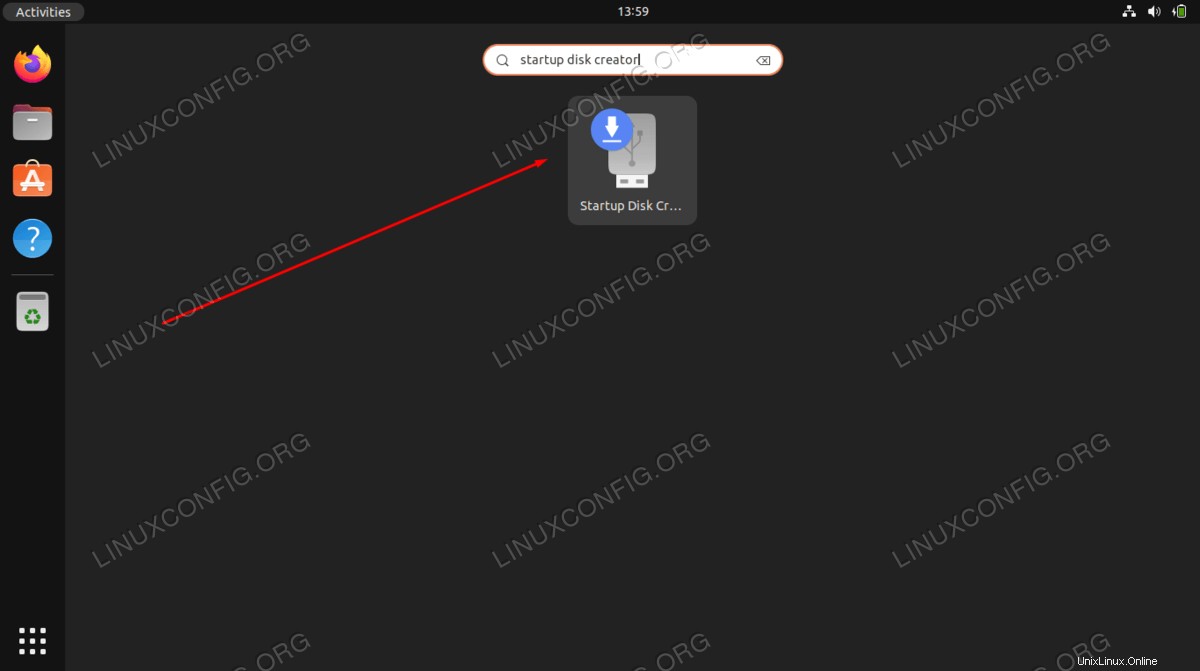
- Seleziona
Source disk imageeDisk to use. Una volta pronto, premiMake Startup Diskpulsante.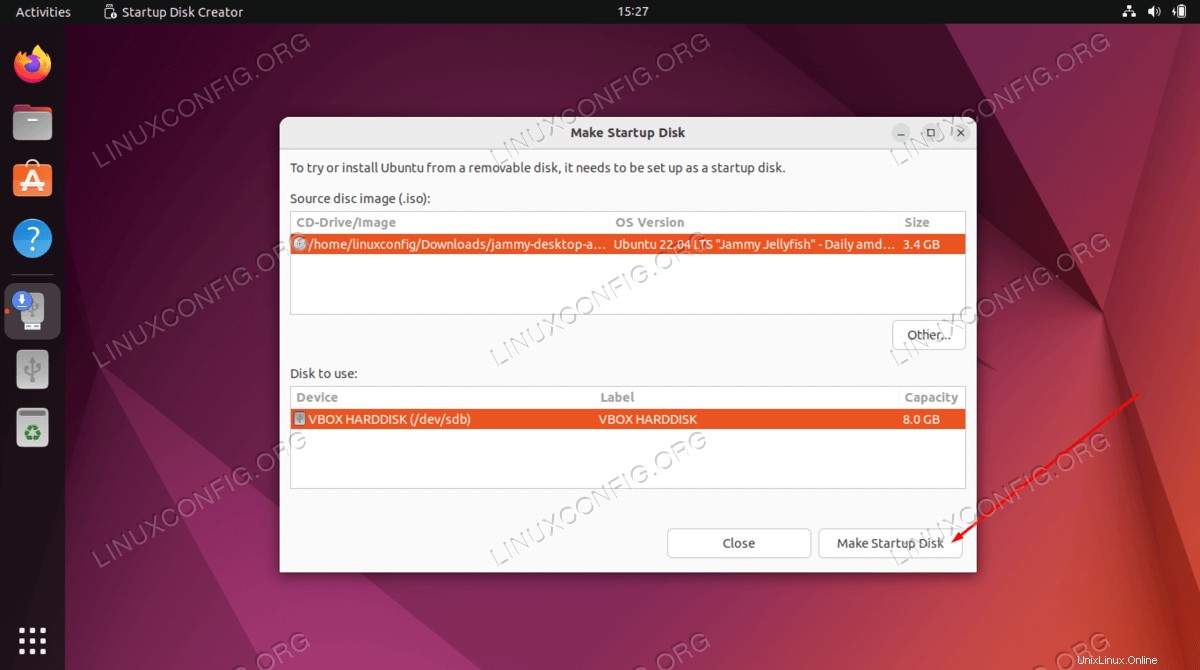
Una volta completato il processo di creazione del disco di avvio USB di Ubuntu 22.04 avviabile, rimuovere il disco. Tutto fatto.
Come creare Ubuntu 22.04 USB avviabile dalla riga di comando
Un altro modo alternativo per creare una chiavetta USB avviabile di Ubuntu 22.04 consiste nell'usare il ddrescue comando. Il vantaggio di questo metodo è che può essere utilizzato su qualsiasi distribuzione GNU/Linux esistente e non richiede che la GUI sia disponibile fintanto che ddrescue il comando è disponibile.
- Il primo passo è scaricare l'immagine ISO di Ubuntu 22.04. Seleziona qualsiasi tipo di desktop desiderato, sia che si tratti di Ubuntu, Kubuntu, Lubuntu ecc.
- Inserisci la tua chiavetta USB che verrà utilizzata per creare il disco di avvio USB avviabile di Ubuntu 22.04.
ATTENZIONE – TUTTI I DATI SARANNO CANCELLATI IRREVERSIBILE
Assicurati di eseguire il backup di tutti i dati prima di creare il disco di avvio USB avviabile di Ubuntu 22.04. - Installa
ddrescuecomando:DEBIAN/UBUNTU: $ sudo apt install gddrescue CENTOS/FEDORA: $ sudo dnf install ddrescue
- Individua il nome del dispositivo di blocco della chiavetta USB:
$ sudo fdisk -l Disk /dev/sdX: 7.22 GiB, 7747397632 bytes, 15131636 sectors Disk model: DataTraveler 2.0 Units: sectors of 1 * 512 = 512 bytes Sector size (logical/physical): 512 bytes / 512 bytes I/O size (minimum/optimal): 512 bytes / 512 bytes Disklabel type: dos Disk identifier: 0x00000000
- Usa
ddrescueper creare il disco di avvio USB avviabile di Ubuntu 22.04. Ad esempio, se il nome del dispositivo a blocchi USB è chiamato/dev/sdXe l'immagine ISO di Ubuntu 22.04 scaricata si chiamajammy-desktop-amd64.isoquindi il comando per creare un disco di avvio USB avviabile di Ubuntu 22.04 sarà:$ sudo ddrescue jammy-desktop-amd64.iso /dev/sdX --force -D
Una volta completato il processo di creazione del disco di avvio USB di Ubuntu 22.04 avviabile, rimuovere il disco. Tutto fatto.
Pensieri conclusivi
In questo tutorial, hai visto come creare un disco di avvio USB Ubuntu 22.04 avviabile su un sistema Linux. Una volta terminata l'installazione del sistema operativo sulla tua USB, puoi inserire il dispositivo in qualsiasi computer per avviare in un ambiente live. Questo ambiente può essere utilizzato per eseguire l'installazione di Ubuntu 22.04 o per utilizzare il sistema live, eseguire un ripristino del sistema, ecc.